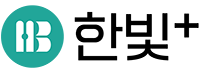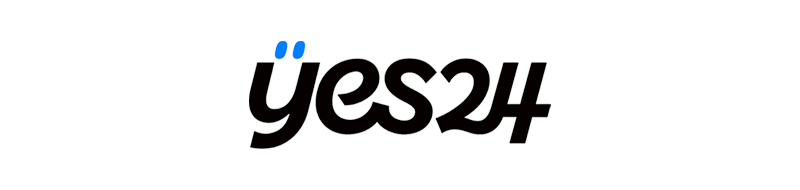책소개
엑셀 매크로&VBA의 기초부터 업무 적용까지 실무에 꼭 맞는 매크로 코드로 업무를 자동화한다!
네이버 엑셀 대표 카페 ‘엑셀..하루에 하나씩’의 최준선이 제안하는 엑셀 매크로&VBA의 거의 모든 것!
엑셀 2007, 2010, 2013, 2016, 2019 Office 365 등 엑셀의 모든 버전에서 매크로와 VBA의 기본 기능부터 주요 기능, 실제 업무에 활용할 수 있는 코드까지 체계적으로 학습할 수 있다. 버전별로 차이가 나는 내용은 상세한 사용 팁과 사용 가능한 엑셀 버전을 표시하여 모든 버전에서 엑셀 매크로와 VBA를 제대로 학습할 수 있도록 구성했다. 업무에 필요한 매크로 기초 문법, 코드, 엑셀의 주요 개체, 자주 사용하는 기능을 컨트롤하는 방법, 엑셀과 함께 액세스와 같은 다른 데이터베이스 프로그램을 제어하는 업무 자동화 방법 등을 상세하게 수록했다. 친절한 코드 설명과 실무에 꼭 맞는 예제 구성으로 엑셀 업무 자동화 프로그래밍의 거의 모든 것을 좀 더 쉽게 학습할 수 있다. 학습하다 어려운 부분은 네이버 엑셀 대표 카페 ‘엑셀..하루에 하나씩’을 방문하여 저자의 도움을 받아 해결할 수 있다.
어떤 독자를 위한 책인가?
이 책의 특징 (출판사 리뷰)

저자소개
 저자
저자
최준선
엑셀마스터의 대표이자 한국금융연수원 겸임 교수로서, 엑셀 초급자와 중급자의 실무 능력 향상에 초점을 맞춘 강연과 기업 컨설팅을 활발히 진행하고 있습니다.
특히 데이터 분석과 데이터 리터러시 분야에서의 전문성을 바탕으로, 직장인이 실무에서 높은 평가를 받을 수 있는 진짜 엑셀 활용법을 전달하는 데 주력하고 있습니다.
다수의 집필 활동을 통해 엑셀 지식을 널리 공유하고 있습니다. 또 유튜브 채널 <엑셀마스터(www.youtube.com/@excel.master)>와 네이버 대표 엑셀 카페 <엑셀..하루에 하나씩(cafe.naver.com/excelmaster)>을 운영하며, 엑셀 교육 및 데이터 분석 분야에서의 영향력을 지속적으로 확장해나가고 있습니다.
최근작
목차
PART 01 매크로 기초
CHAPTER 01 환경 설정 및 프로그래밍 기초 지식
01-01 매크로와 VBA 이해하기
01-02 매크로를 사용할 수 있도록 파일 저장하기
01-03 리본 메뉴에 [개발 도구] 탭 표시하기
01-04 보안 경고 메시지 줄과 신뢰할 수 있는 문서
01-05 모든 업무 파일에 보안 경고 메시지 줄이 표시되지 않도록 설정하기
CHAPTER 02 매크로 기록기
02-01 매크로 기록기로 매크로 기록하기
02-02 기록된 매크로의 코드 확인 및 코드 수정 방법
02-03 단축키를 이용해 기록된 매크로 실행하기
02-04 여러 파일에서 사용 가능한 매크로 기록하기
02-05 개인용 매크로 통합 문서 삭제하기
02-06 양식 컨트롤(또는 도형)에 매크로 연결해 사용하기
02-07 리본 메뉴에 매크로 등록해 사용하기
CHAPTER 03 Visual Basic 편집기
03-01 VB 편집기의 구성과 창 결합(도킹) 방법
03-02 프로젝트 탐색기 창 이해하기
03-03 프로젝트 탐색기 창의 개체 내보내기 및 가져오기
03-04 속성 창 이해하기
03-05 코드 창 이해하기
03-06 직접 실행 창 이해하기
03-07 VB 편집기의 편집기 옵션 이해하기
03-08 VB 편집기의 코드 창에서 사용하면 좋은 글꼴 알아보기
03-09 VB 편집기에서 알아두면 유용한 단축키
03-10 VB 편집기의 편집 도구 모음 사용하기
03-11 VBAProject 개체에 암호를 지정해 코드 보호하기
PART 02 VBA 배우기
CHAPTER 04 엑셀의 개체 모델
04-01 엑셀의 개체 모델 이해하기
04-02 개체와 컬렉션 구분하기
04-03 개체의 구성원 이해하기
04-04 개체에 빠르게 접근하기
04-05 With 문을 이용해 개체에 여러 명령을 한 번에 전달하기
CHAPTER 05 Sub 프로시저
05-01 Sub 프로시저 이해하기
05-02 주석 이해하고 활용하기
05-03 프로시저를 작업 단위별로 나눠 개발하기
05-04 변수 이해하기
05-05 상수 이해하기
05-06 개체변수 이해하기
05-07 배열변수 이해하기
05-08 동적 배열변수 이해하기
05-09 Type 문을 사용하는 사용자 정의 데이터 형식 이해하기
05-10 Private, Public 문을 사용하는 변수의 사용 범위 이해하기
05-11 프로시저를 종료해도 값을 보관하는 정적변수 이해하기
CHAPTER 06 판단문
06-01 If 문을 이용한 판단문 구성하기
06-02 And, Or, Not 연산자를 이용해 다중 조건 처리하기
06-03 IIf 함수를 사용해 판단 작업 처리하기
06-04 ElseIf 절을 이용해 다중 조건 처리하기
06-05 Switch 함수를 사용해 판단 작업 처리하기
06-06 Select Case 문을 이용해 판단문 구성하기
06-07 Like 연산자를 이용한 패턴 매칭 조건 설정하기
CHAPTER 07 순환문
07-01 For… Next 문을 이용한 순환문 구성하기
07-02 Step 키워드를 이용한 순환문 구성하기
07-03 불필요한 행을 삭제하는 순환문 구성하기
07-04 For… Next 문을 중첩해 표 변환하기
07-05 Do… Loop 문을 이용한 순환문 구성하기
07-06 중첩 For 문을 탈출하기 위해 Do 문 활용하기
07-07 For Each… Next 문을 이용한 순환문 구성하기
07-08 배열을 순환하는 For Each… Next 문 구성하기
07-09 순환문을 사용할 때 (응답없음) 문제 해결하기
CHAPTER 08 Function 프로시저
08-01 Function 프로시저를 이용해 사용자 정의 함수 만들기
08-02 생략 가능한 인수를 사용하는 사용자 정의 함수 만들기
08-03 인수의 개수가 정해지지 않은 사용자 정의 함수 만들기
08-04 적절한 수식 에러를 반환하는 사용자 정의 함수 만들기
08-05 사용자 정의 함수의 재계산 방법 이해하기
08-06 ByRef, ByVal 키워드를 이용한 매개변수 유형 이해하기
08-07 함수 마법사에 개발된 사용자 정의 함수 표시하기
08-08 추가 기능 파일 만들어 배포하기
08-09 추가 기능 해제 및 파일 삭제하기
CHAPTER 09 에러 처리와 프로시저 속도 빠르게 하기
09-01 에러 발생 상황 및 처리 방법 이해하기
09-02 에러 발생 상황을 유형별로 알아보기
09-03 다양한 에러 해결 도구 활용하기
09-04 프로시저에 중단점을 설정해 에러 찾기
09-05 On Error 문을 이용한 에러 제어 방법
09-06 On Error 문을 이용한 코드 최적화 방법
09-07 엑셀의 기능을 이용한 프로시저 처리 속도 증진 방법
09-08 엑셀 옵션을 변경해 프로시저의 처리 속도를 향상시키는 방법
CHAPTER 10 VBA 내장 함수
10-01 MsgBox 함수를 이용해 메시지 창 표시하기
10-02 InputBox 함수를 이용해 값을 입력받아 처리하기
10-03 InputBox 메서드로 범위 지정해 작업하기
10-04 MsgBox와 InputBox 대화상자의 크기 조정하기
10-05 Left, Mid, Right 함수로 문자열 잘라내기
10-06 InStr, InStrRev 함수로 문자 위치 확인하기
10-07 입력된 값이 있는지 확인하는 IsEmpty, Len 함수
10-08 Replace 함수를 사용해 값 수정하기
10-09 Asc, Chr 함수로 문자를 숫자처럼 사용하기
10-10 Val, Str 함수로 숫자, 텍스트 값을 서로 변환하기
10-11 Int, Fix, CInt 함수로 데이터 형식 변환하기
10-12 Format 함수를 사용해 값 변환하기
10-13 Date, Time, Now 함수로 오늘 날짜와 현재 시간 알아내기
10-14 DateSerial, DateValue 함수로 날짜 변환 및 계산하기
10-15 DateAdd 함수로 일정 기간 전후의 날짜 값 계산하기
10-16 DatePart 함수로 상위 날짜 단위(연, 분기, 월) 반환하기
10-17 DateDiff 함수로 근속기간 구하기
10-18 Timer 함수로 시간 측정하기
10-19 Array 함수를 사용해 배열에 값 전달하기
10-20 Split 함수로 셀 값을 구분 문자로 구분해 배열에 저장하기
10-21 Join 함수로 배열 내 값을 연결해 반환하기
10-22 매크로에서 수식 입력하기
10-23 WorksheetFunction 개체를 활용해 워크시트 함수 사용하기
10-24 매크로에서 수식을 사용할 때 에러 발생을 제어하는 방법
10-25 날짜 데이터를 수식에서 사용할 때 주의할 점
PART 03 엑셀 프로그램 주요 개체
CHAPTER 11 셀, 범위를 지정하는 Range 개체
11-01 Range 개체의 주요 구성원 이해하기
11-02 범위를 참조하는 다양한 방법
11-03 CurrentRegion 속성을 이용해 연속된 동적 범위 참조하기
11-04 End 속성을 이용해 동적 범위 참조하기
11-05 SpecialCells 속성을 이용해 조건에 맞는 범위 참조하기
11-06 Offset, Resize 속성을 이용해 범위 조정하기
11-07 Value와 Text, Formula 속성의 차이를 이해하고 사용하기
11-08 Formula와 FormulaArray 속성을 이용해 수식 입력하기
11-09 NumberFormat 속성을 이용해 셀 값의 표시 형식 변경하기
11-10 Copy, Cut, Paste 메서드를 이용해 셀 값을 복사(이동)하기
11-11 PasteSpecial 메서드를 이용해 복사된 셀 일부만 붙여넣기
11-12 Transpose 함수를 사용해 행/열을 바꿔서 붙여넣기
11-13 CopyPicture 메서드로 그림 복사하기
11-14 표 범위를 캡처해 이미지 파일로 저장하기
11-15 Clear, Delete 메서드를 이용한 셀 구성 요소 지우기
11-16 사용하지 않는 빈 열(또는 행) 삭제하기
11 -17 Insert 메서드를 이용해 셀 삽입하기
11-18 ClearHyperlinks 메서드로 전체 하이퍼링크 삭제하기
11-19 Merge, UnMerge 메서드로 쉽게 병합하기
11-20 Find 메서드를 이용해 원하는 값이 있는 위치를 찾아 필요한 값 참조하기
11-21 Find 메서드를 이용해 다중 조건에 맞는 값의 위치 찾기
11-22 Replace 메서드를 이용해 값을 찾아 바꾸기
11-23 Interior 속성을 이용해 원하는 서식 적용하기
11-24 Border 속성을 이용해 원하는 테두리 서식 설정하기
11-25 엑셀 표(ListObject)로 변환하기
11-26 엑셀 표 범위 참조하기
11-27 엑셀 표에 새 데이터 추가하기
CHAPTER 12 엑셀 작업의 중심인 시트 개체
12-01 시트 개체의 주요 구성원 이해하기
12-02 Activate와 Select 메서드를 이용해 시트 선택하기
12-03 Name 속성을 이용해 시트 이름 변경하기
12-04 Add 메서드를 사용해 새 워크시트 삽입하기
12-05 Delete 메서드를 이용해 시트 삭제하기
12-06 Add, Delete 메서드를 이용해 목차 시트 만들기
12-07 Copy, Move 메서드를 이용해 시트를 현재 파일이나 다른 파일로 옮기기
12-08 Move 메서드를 이용해 시트 정렬하기
12-09 Visible 속성을 이용해 워크시트를 숨기거나 표시하기
12-10 Protect와 Unprotect 메서드를 이용해 워크시트를 보호하거나 보호 해제하기
12-11 UsedRange 속성을 이용해 워크시트의 사용 범위 확인하기
12-12 FormulaHidden 속성으로 워크시트 내 수식을 모두 숨기기
12-13 ScrollArea 속성을 이용해 워크시트의 선택 범위 제한하기
12-14 PrintOut 메서드를 이용해 필요한 워크시트만 인쇄하기
12-15 특정 표의 항목별로 인쇄하기
12-16 PageSetup 속성을 이용해 머리글, 바닥글 설정하기
12-17 한 장에 맞춰 인쇄하고 머리글 행 반복 출력하기
CHAPTER 13 엑셀 작업 단위의 중심, 파일을 다루는 Workbook 개체
13-01 Workbook 개체의 주요 구성원 이해하기
13-02 Open 메서드를 이용해 파일 열기
13-03 GetOpenFilename 메서드로 파일을 선택해 열기
13-04 여러 개 파일을 선택하고 한 번에 열기
13-05 GetOpenFilename 메서드를 사용할 때 기본 폴더 설정하기
13-06 Dir 함수로 특정 폴더 내 파일을 하나로 통합하기
13-07 FormulaArray 속성을 이용해 닫힌 파일에서 데이터 가져오기
13-08 작업할 폴더를 대화상자에서 선택하기
13-09 Add 메서드로 빈 파일 새로 만들기
13-10 Save, SaveAs 메서드로 파일 저장하기
13-11 SaveCopyAs 메서드로 일별 백업 파일 만들기
13-12 XLS 파일을 XLSX나 XLSM 형식으로 자동 전환하기
13-13 현재 파일의 모든 시트를 개별 파일로 생성하기
13-14 PDF 파일로 저장하기
13-15 OpenText 메서드로 텍스트 파일을 열어 엑셀로 저장하기
13-16 파일의 유효 기간을 설정해 스스로 삭제되는 코드 구성하기
CHAPTER 14 엑셀 프로그램(Application)
14-01 Application 개체의 주요 구성원
14-02 SendKeys 메서드를 이용해 계산기 프로그램 제어하기
14-03 Evaluate 메서드로 계산식의 계산 결과 반환하기
14-04 Intersect/Union 메서드로 교집합, 합집합 범위 구하기
14-05 선택한 개체를 Selection 속성으로 구분하기
14-06 프로시저를 호출한 개체를 Caller 속성으로 확인하기
14-07 Goto 메서드를 이용해 원하는 위치로 빠르게 이동하기
14-08 Run 메서드를 활용해 다른 파일의 매크로 실행하기
14-09 Dialogs 속성을 이용해 엑셀의 기본 대화상자 호출하기
14-10 프린터를 골라 인쇄하기
14-11 상태 표시줄을 이용해 진행 상황 표시하기
14-12 ESC를 눌러 매크로 실행 중단하기
14-13 엑셀 설정을 기본값으로 초기화하기
14-14 리본 메뉴의 각 탭을 선택하기
14-15 리본 메뉴를 숨기거나 표시하기
14-16 리본 메뉴의 명령 컨트롤하기
14-17 단축 메뉴에 원하는 명령 추가해 사용하기
14-18 사용하지 않는 추가 기능 탭 삭제하기
CHAPTER 15 이벤트(event)
15-01 이벤트 프로시저의 생성 방법 이해하기
15-02 Worksheet 개체의 주요 이벤트 프로시저 이해하기
15-03 다른 시트로 이동한 횟수 집계하기
15-04 셀을 선택할 때마다 동작하는 이벤트 프로시저 만들기
15-05 유효성 검사가 설정된 범위로 복사 제한하기
15-06 유효성 검사 목록에서 기존 선택 항목 제외하고 표시하기
15-07 연결 목록에서 상위 목록을 수정할 때 하위 목록 초기화하기
15-08 특정 범위 내 셀 값을 수정할 수 없게 하기
15-09 셀에 입력된 값을 자동으로 누적 합산하기
15-10 표 내부의 셀을 더블클릭해 열 자동 정렬하기
15-11 Workbook 개체의 이벤트 이해하기
15-12 Workbook_Open 이벤트와 Auto_Open 매크로 이해하기
15-13 파일을 닫을 때 자동으로 저장해주는 이벤트 활용하기
15-14 특정 작업을 완료하지 않으면 파일을 닫지 못하게 설정하기
15-15 파일을 저장할 때마다 백업 파일을 자동으로 생성하기
15-16 인쇄할 때 자동으로 페이지 구분선 넣기
15-17 빈 시트를 삽입할 때 이전 시트 양식을 복사해 사용하기
15-18 시트 이동할 때 이전 시트와 동일한 위치를 표시하기
15-19 이벤트 우선순위 이해하기
15-20 전체 파일에 적용할 수 있는 Application 개체 이벤트 생성하기
15-21 클래스 모듈을 이용해 Application 개체 이벤트 생성하기
15-22 OnTime 이벤트로 특정 시간에 지정한 매크로 동작하기
15-23 OnTime 이벤트로 일정 간격으로 매크로 반복 실행하기
15-24 OnKey 이벤트를 활용해 단축키로 매크로 실행하기
CHAPTER 16 사용자 정의 폼
16-01 사용자 정의 폼 이해하기
16-02 개발된 Userform 개체를 화면에 표시하고 닫기
16-03 도구 상자의 Active-X 컨트롤 역할 이해하기
16-04 도구 상자 창 이용 방법
16-05 컨트롤의 공통 속성 및 이벤트 이해하기
16-06 CommandButton 컨트롤 사용하기
16-07 폼에 하이퍼링크 설정하기
16-08 TextBox 컨트롤 사용하기
16-09 TextBox 컨트롤에 숫자만 입력하도록 허용하기
16-10 TextBox 컨트롤을 이용해 암호 입력하기
16-11 ComboBox 컨트롤 사용하기
16-12 범위 내 고유 항목만 ComboBox 컨트롤에 표시하기
16-13 두 개의 ComboBox 컨트롤 연결하기
16-14 ListBox 컨트롤 사용하기
16-15 ListBox 컨트롤에서 여러 항목을 동시에 선택해 작업하기
16-16 ListBox 컨트롤의 항목을 키워드로 검색하기
16-17 두 개의 ListBox 컨트롤에서 서로 항목을 주고받기
16-18 ListBox 컨트롤의 표시 항목 정렬하기
16-19 ListBox 컨트롤의 항목을 위아래로 한 칸씩 이동하기
16-20 CheckBox 컨트롤 사용하기
16-21 OptionButton 컨트롤 사용하기
16-22 Frame 컨트롤을 이용해 OptionButton 컨트롤을 그룹으로 묶어 사용하기
16-23 ScrollBar, SpinButton 컨트롤 사용하기
16-24 Image 컨트롤 사용하기
16-25 RefEdit 컨트롤을 이용해 범위 참조하기
16-26 TreeView 컨트롤 I – 컨트롤 등록 및 폼 구성하기
16-27 TreeView 컨트롤 II – 컨트롤 설정하기
16-28 TreeView 컨트롤 III – 다른 컨트롤과 연동하기
16-29 TreeView 컨트롤 IV – 추가 속성 익히기
16-30 ListView 컨트롤 I – 등록 및 폼 구성하기
16-31 ListView 컨트롤 II – 컨트롤 설정하기
16-32 ListView 컨트롤 III – 정렬하기
16-33 ListView 컨트롤 IV – 검색하기
16-34 MonthView 컨트롤 I – 라이브러리 등록하기
16-35 MonthView 컨트롤 II – 폼 및 컨트롤 구성하기
16-36 MonthView 컨트롤 III – 날짜 선택해 입력하기
16-37 MonthView 컨트롤 IV – 단축 메뉴에서 폼 호출하기
16-38 폼에 삽입된 컨트롤 글꼴을 한 번에 설정하기
16-39 여러 개의 컨트롤 위치를 손쉽게 맞추는 방법
16-40 컨트롤의 탭 순서 조정하기
CHAPTER 17 실무 활용 폼
17-01 입력 폼 만들기 I – 폼 구성하기
17-02 입력 폼 만들기 II – 폼 초기화 작업과 폼 실행하기
17-03 입력 폼 만들기 III – 입력 기능 개발하기
17-04 데이터 검색/편집 폼 I – 검색 폼 구성하기
17-05 데이터 검색/편집 폼 II – 검색 폼 기능 개발하기
17-06 데이터 검색/편집 폼 III – 편집 폼 기능 개발하기
17-07 작업 진행 표시(Label 컨트롤) 폼 I – 폼 구성하기
17-08 작업 진행 표시(Label 컨트롤) 폼 II – 시트 분할 매크로 작성하기
17-09 작업 진행 표시(Label 컨트롤) 폼 III – 폼 연동하기
17-10 작업 진행 표시(Progress 컨트롤) 폼 I – 폼 구성하기
17-11 작업 진행 표시(Progress 컨트롤) 폼 II – 통합 매크로 개발하기
17-12 작업 진행 표시(Progress 컨트롤) 폼 III – 폼 연동하기
17-13 차트 표시 폼 I – 폼 구성하기
17-14 차트 표시 폼 II – 폼 초기화 및 차트 생성하기
17-15 차트 표시 폼 III – 폼 완성하기
17-16 마법사 폼 I – 폼 구성하기
17-17 마법사 폼 II – 페이지별 컨트롤 구성하기
17-18 마법사 폼 III – 기본 컨트롤 기능 개발하기
17-19 마법사 폼 IV – 마법사 폼으로 그림 삽입하기
PART 04 기타 유용한 개발 방법
CHAPTER 18 차트
18-01 차트 생성해 원하는 위치에 넣기
18-02 차트의 원본 범위 수정하기
18-03 데이터 레이블에 다른 범위 내 셀 값을 표시하기
18-04 여러 차트를 M×N 행렬 방식으로 정렬하기
18-05 차트의 이벤트 활용하기
18-06 마우스 포인터가 위치한 꺾은선형 그래프 강조하기
CHAPTER 19 피벗 테이블
19-01 피벗 테이블 보고서 만들기
19-02 여러 개의 분석용 피벗 테이블 보고서 생성하기
19-03 관계 설정해 피벗 테이블 생성하기
19-04 피벗 테이블을 자동으로 새로 고치기
19-05 피벗 테이블 표시 형식을 원본 표와 동기화하기
CHAPTER 20 기타 유용한 기능 조작 방법
20-01 자동 필터를 이용해 원하는 데이터 추출하기
20-02 자동 필터로 추출된 표에 원하는 값 붙여넣기
20-03 사용하지 않는 셀 스타일 삭제하기
20-04 전체 메모를 원하는 방식으로 한 번에 변경하기
20-05 목표값 찾기를 이용해 계산 결과 수정하기
20-06 확인란 컨트롤을 이용해 설문지 쉽게 만들기
CHAPTER 21 VB 편집기 조작
21-01 이벤트 프로시저를 생성(또는 삭제)하는 매크로 만들기
21-02 매크로 자동 업데이트하기
21-03 매크로, 이벤트, 폼을 개별 파일로 백업하기
21-04 파일 내 VBA 코드를 모두 삭제하기
CHAPTER 22 ADO
22-01 외부 엑셀 파일 연결하기
22-02 액세스 테이블을 엑셀로 가져오기
22-03 다른 엑셀 파일에 연결해 데이터 가져오기
22-04 SQL을 사용해 원하는 조건의 데이터만 가져오기
22-05 엑셀 표로 외부 데이터 가져오기
22-06 조건에 맞는 데이터만 쉼표(,)로 연결해 반환받기
22-07 외부 데이터를 요약해 가져오기
22-08 피벗 테이블에 바로 연결해 분석하기
22-09 SQL로 다른 엑셀 파일의 데이터 수정하기
22-10 엑셀 파일을 열지 않고 새 데이터 추가하기
22-11 엑셀 데이터를 액세스 데이터베이스에 추가하기
22-12 여러 시트의 데이터를 데이터베이스로 통합하기
22-13 SQL 문을 사용해 액세스의 불필요한 데이터 삭제하기
INDEX
독자리뷰
엑셀 매크로& VBA 바이블
실무에 최적화된 엑셀 사용서
매크로가 무엇인가요?
매크로는 엑셀에서 제공되는가장 강력한 기능으로 매크로를 활용하면 사용자가 의도한 대로 엑셀이 동작해 자동 완성되도록 할 수 있다.
사용자가 원하는 방식으로프로그램이 동작하도록 설계해놓은 기능이 바로 매크로다.
많은 엑셀 사용자가 매일, 매주, 매월 엑셀로 반복적인 일들을 처리하고 있다. 이런 일들을 자동으로 처리할 수 있다면 사용자로서는 생산성을 높일 수 있고 비효율적인 업무에서 벗어날 수 있다. 매크로를 사용하면 사용자가 엑셀로 처리하는 대부분의 업무를 자동화할 수 있으며 이를 통해 사용자의 업무 능력을 200% 이상 끌어올릴 수 있다.
매크로를 꼭 익혀야 하나요?
많은 엑셀 사용자가 자신에게는매크로가 필요 없다고 이야기 한다. 이유를 들어보면 엑셀을 업무에서 많이 사용하지도 않고 그동안 해오던방법대로 업무를 해도 크게 불편하지 않다는 것이다. 하지만 누구라도 매번 새로운 일만 하는 것은 아니며, 반복해서 수행해야 하는 일이 존재한다. 이런 일들은 이미 익숙해져있다는 이유로 불편함을 모르고 넘어가는 경우가 많습니다.
요즘 시대는 데이터가 중심이되는 시대이다. 따라서 많은 데이터를 좀 더 효율적으로 처리할 수 있는 능력이 요구된다. 업무를 컴퓨터가 이해하고 자동으로 처리할 수 있도록 프로그래밍 언어를 사용하는 능력이 점점 중요해지고 있는것이다.
데이터가 모든 업무의 중심이되어버린 시대에서 매크로는 선택이 아니라 필수이다.
매크로는 언제 시작할 수 있나요?
많은 사람이 매크로를 공부하는시기에 대해 문의합니다. 엑셀에는 수식 등에서 사용할 수 있는 함수와 표, 필터, 정렬, 피벳, 차트 등의 다양한 기능이 제공되었는데, 이 모든 기능을 다 알아야만매크로를 공부할 수 있다고 생각하는 경우가 많다..
물론 엑셀의 다양성 기능을알고 있다면 매크로를 이해하는 데 유리할 것이다.
모든 기능을 알지 못해도매크로를 배우는 데는 문제가 없다.
매크로를 개발하기 위해서는 VBA라는 언어를 학습해야 하는데, 프로그래밍 언어를 학습해보지 않은사용자가 이 부분을 학습하려면 시간이 걸릴 수밖에 없다.
매크로를 어떻게 공부해야 하나요?
매크로는 책으로 독학하거나오프라인 강의 등을 통해 배울 수 있다.
전자의 방법은 굳은 의지와꾸준한 연습이 필요하다.
혼자서 공부할 때 겪을수 있는 여러 가지 시행착오를 줄이고 어느 정도 빠르게 체계를 잡고 싶다면
저자가 운영하는 네이버카페 ‘엑셀., 하루에 하나씩(http://cafe.naver.com/excelmaster)’에서진행하는 매크로 과정을 참여하여 다양한 스킬을 습득하여 업무에 잘 활용할 수 있도록 하면 좋겠다.
이 책은 저자 최준선이마이크로소프트사의 엑셀 MVP로 엑셀 강의 및 기업업무 컨설팅과 집필 활동을 통하여 독자들의 애로사항을자세히 예를 들어 설명하고 있다.
엑셀 사용의 초보자뿐만아니라 중급자, 고급자들도 업무를 처리하다가 잘 풀리지 않는 부문을 해결하기 위한 엑셀 업무 활용 참고서로응용하여,.
업무처리에서 데이터 사어언스경영을 위한 문제 해결사 역할을 할 것으로 본다.
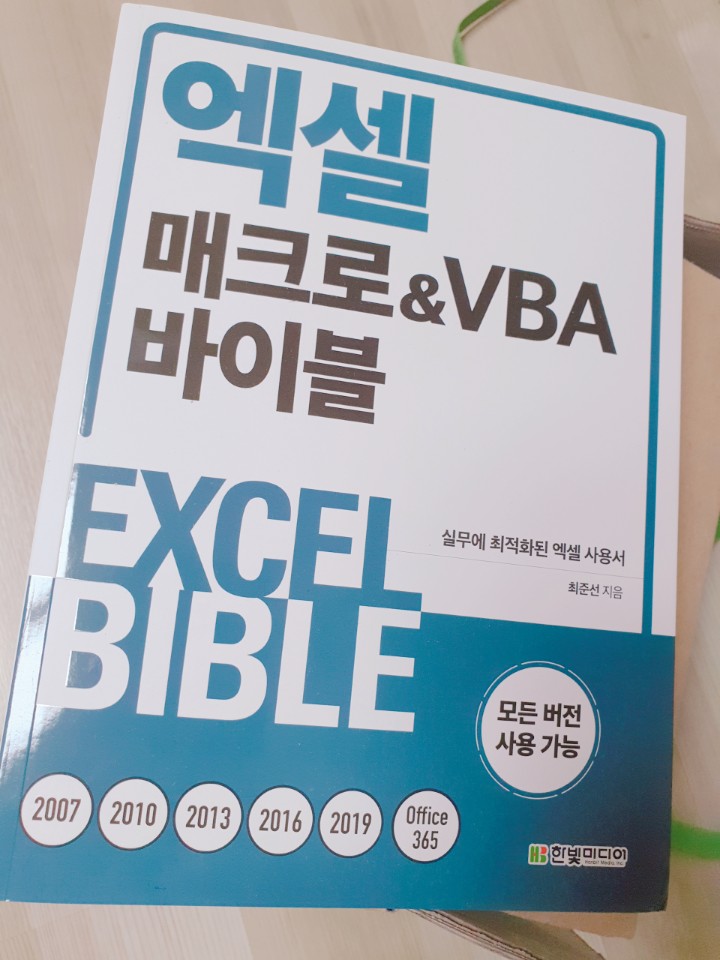
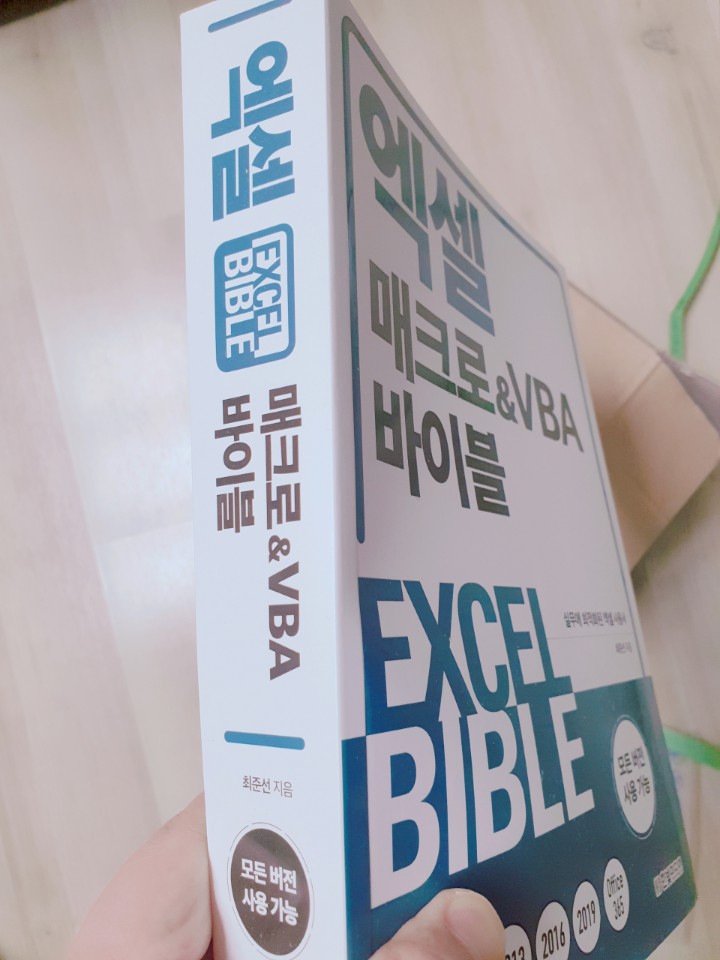
1. 엑셀은 매크로가 핵심이다.
지난 번에 엑셀에 대한 책을 리뷰를 한적이 있는데 이번엔 엑셀의 기본 사용법이 아닌 엑셀의 진짜 고급 기능인 매크로와 VBA 프로그래밍 언어에 대해 집중적으로 다룬 바이블 책을 소개합니다.
엑셀의 기본 기능만 아시는 분은 엑셀을 단순한 문서 작업용으로 업무에 활용하시는 분이고, 여기서 소개하는 매크로 기능이 필요한 독자는 엑셀을 이용해서 반복적인 작업이나 뭔가 똑똑한 프로그래밍이 기능이 추가된 엑셀 문서를 사용하시는 분일 것입니다.
우선 매크로 기능은 엑셀뿐 만 아니라 여러 응용 프로그램에서 사용자가 정해 놓은 동작을 차례대로 실행하는 기능입니다. (포토샵에도 이 기능이 있지요.)
VBA는 이 매크로 기능을 구현하는 프로그래밍 언어입니다.
그러니까 이 두가지 매크로와 VBA를 모두 공부해야 원하는 매크로를 엑셀에서 구현이 가능합니다.
독자는 2가지 정도가 미리 선행 학습이 되어 있으면 이 책을 학습하는데 큰 도움이 됩니다.
외울 필요없이 개념만 이해하고 실제 사용할 때는 코드를 복사해서 사용하면 됩니다.
1. 엑셀을 알아야 합니다.
이 책이 스크린샷을 통해 자세히 설명하고 있어서 따라하기만 하면 되지만, 그래도 엑셀에 대해서 잘 알면 빠른 학습이 가능합니다. 참고로 이 책은 1000 페이지가 넘습니다.
2. 기초 프로그래밍 지식
JavaScript 정도 알면 VBA는 그리 어려운 언어가 아니지만, 프로그래밍에 대해서 전혀 모르시면 진입 장벽이 좀 있습니다.
5장부터 일반적인 프로그래밍 언어에서 다루는 조건 문, 반복 문, 함수/프로시저 등에 대해서 학습하게 됩니다.
09장에선 에러와 예외 처리 방법에 대해서 배웁니다.
10장에서는 VBA 내장함수에 대해서 배우는데, 실제 코딩에서 많이 사용하는 함수 위주로 설명이 되어 있습니다.
여기까지만 잘 이해하시면 그 다음부터는 개념을 이해하고, 코드를 복사해서 붙여넣기 하면서 실무에 응용이 가능해집니다.
함수와 서브 프로시저 부분이 초보자가 넘어야할 첫번째 산이라면, PART3에서 다루는 엑셀 프로그램 주요 개체가 두번째 산이 됩니다.
엑셀을 구성하는 주요 개체인 워크시트, 셀 등에 접근해서, 내가 원하는 대로 선택, 바꾸기, 저장, 인쇄 등의 제어가 가능해야 합니다.
이를 위해 Range 개체, 시트 개체, Workbook 개체, Application 개체, Userform 개체 등에 대해서 학습하게 됩니다.
각 개체 별로 제공되는 속성, 주요 메서드를 함께 이해하고, 반드시 실습을 통해서 어떻게 동작하는지 확인하는 작업이 필요합니다.
마지막 장에서 다루는 엑셀의 ADO 부분이 진짜 실무에서 가장 필요한 기능이라고 생각합니다. 엑셀을 데이터베이스 관점에서 데이터를 다루는 방법이기 때문입니다.
2. 엑셀의 다른 고급 기능에 대한 책들
이 책이 매크로와 매크로를 위한 언어인 VBA를 설명한 책이라면, 최준선 님의 또다른 바이블 책에 함수/수식 등을 집중적으로 다룬 벽돌 책(바이블 ^^)도 있으니 참고해 보시 길 추천 드립니다.
1. 엑셀 바이블
2. 엑셀 함수&수식 바이블
3. 엑셀 피벗& 파워 쿼리 바이블
실무에 최적화된 엑셀 사용서
회사에 근무할 때 가장 필요한 프로그램이 뭘까요?
회계 업무를 담당하는 사람이 아니어도 엑셀을 사용할 줄 알아야 합니다.
만약에 엑셀을 배우지 않았다면, 회사에서 일할 때 짐이 됩니다.
그러나 반대로 엑셀을 잘 사용하는 직원이 있다면,
회사 사장님이 승진시켜 줄 겁니다.
고등학교를 졸업하고 회사에 입사하려고 하는 사람들이 있다면,
엑셀은 꼭 배우고 들어가면 좋을 것 같습니다.
이 책에 나오는 VBA는 매크로를 제작하는 프로그램입니다.
매크로를 조금 쉽게 이해하려면, 핫키를 생각하시면 됩니다.
여러가지를 하나의 키로 만들어 두면, 그 키만 누르면 해당 기능들이 실행되도록 하는 프로그램.
이 정도로 이해하면 좋을 것 같습니다.
이 책은 1000페이지가 넘습니다.
VBA가 들어간 책들이 볼륨이 있지만, 그래도 너무 많은 것 같습니다.
그 만큼 구조를 나누어 VBA를 설명해 주고 있습니다.
매크로 공부하려고 하는 엑셀 중급자 이상이라면 한 번 도전해 볼 만 합니다.
직장인의 필수 스킬인 엑셀 매크로 사용하기!
회사에서 주로 엑셀로 작업하는 저에게 있어 엑셀은 뗄레야 뗄수 없는 관계에 있습니다.
IT직종의 프로그래머인 저는 시스템 설계시에 주로 엑셀을 이용하여 설계서를 작성하는데
기본설계와, 상세설계,그리고 테스트 케이스 작성등 회사업무의 90%이상은 엑셀을 이용합니다.
단순 반복되는 작업을 지독히도 싫어하는 저는 대부분의 반복 작업들을 엑셀 매크로를 이용하여 업무 자동화를 하고 있습니다.
책을 받고 쭉 흝어본 결과 이책 하나만으로 충분히 회사에서 엑셀로 업무 자동화를 할 수 있습니다.
모든 버전에서 사용가능합니다.
바이블이라는 책에 걸맞게 책 두께가 상당합니다.
이 책의 구성은 크게 PART1에서 부터 PART4까지 총 4개의 PART로 구성되어 있습니다.
첫번째 PART1에서는 엑셀의 매크로 기초에 대해서 설명합니다. 매크로를 사용하기 위해서는
VBA(Visual Basic for Applications)라는 프로그래밍 언어를 알아야 합니다.
VBA는 프로그래밍 언어이다 보니 인간의 언어처럼 유연하지 못해 컴퓨터가 이해 할 수 있는 정확한 문법을 사용해야 합니다.
PART1에서는 VBA라는 언어를 체계적으로 학습할 수 있도록 구성되어 있습니다. 매크로 기능을 사용할 때 반드시 이해하고 있어야 하는 엑셀 기능,
예를 들어 리본 메뉴에[개발도구] 탭을 표시하는 방법, 매크로 기록기를 활용하는 방법, VB편집기를 사용하는 방법등에 대해 알아봅니다.
PART2에서는 VBA 언어의 문법을 하나씩 소개하면서 사용자가 매크로 개발에 필요한 지식을 정확하게 이해 할 수 있도록 설명을 합니다.
PART3에서는 엑셀프로그램을 구성하고 있는 주요 개체를 이용해 원하는 작업을 처리하는 방법에 대해 소개합니다. VBA로 엑셀을 제어하는 실제적인 방법에 대해 이해 할 수 있습니다.
PART4에서는 엑셀의 여러 기능 중 자주 사용되는 몇 가지 기능을 VBA로 제어해 원하는 매크로를 만드는 방법에 대해서 알아봅니다.
VBA언어로 자주 사용하는 엑셀 주요 기능의 제어 방법에 대해서 알려줍니다.
총평 : 1000페이지가 넘는 방대한 양에 지레 겁을 먹을수 도 있겠지만 책에 있는 예제를 직접 따라하고
실무에 적용해가면서 습득하다 보면 어느샌가 업무자동화의 달인이 되어 있는 나를 보게 될것입니다.
무엇보다 실제로 해보는것이 중요하다고 할 수 있습니다.
엑셀의 막강한 기능과 자동화로 단순 반복되는 작업시간을 줄이고,
업무 효율화로 인해 편안한 회사 생활이 되었으면 좋겠습니다.
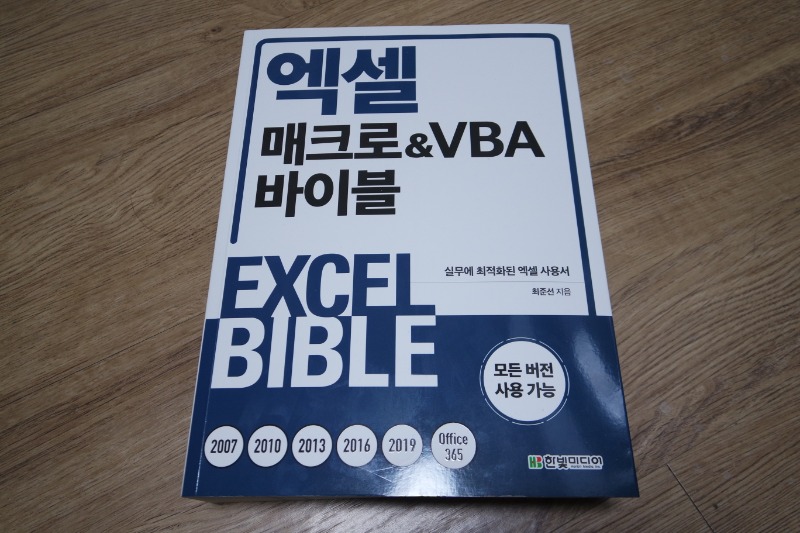
안녕하세요?이번에는 엑셀 책을 리뷰합니다. 이 책은 한마디로 요약해서 리뷰할 수도 있을 것 같습니다. 네, 여러분이 생각하시는 또는 보시던 그런 엑셀 책 형식을 그대로 따라하고 있습니다. 그래서 사실은 별로 리뷰할 것도 없습니다.
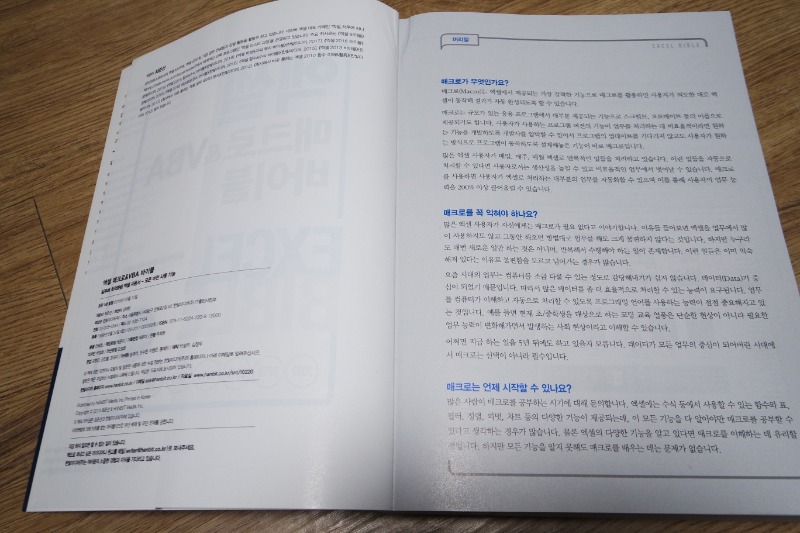
이 책이 매크로 & VBA 관련 책이라서,기존 엑셀 독자층과 비교해서는 독자층이 많지 않을 것으로 생각합니다. 아무래도 이 책에 관심 있다는 것은 이미 엑셀을 충분히 잘 다루시고, 자동화에 관심이 있으신 분들만 살펴보실 것으로 생각합니다.저는 파이썬 자동화와 관련하여, 오픈 라이브리들과 VBA 매크로의 사용성의 편의성을 비교해고픈 마음에서 이 책을 선택하게 되었습니다.
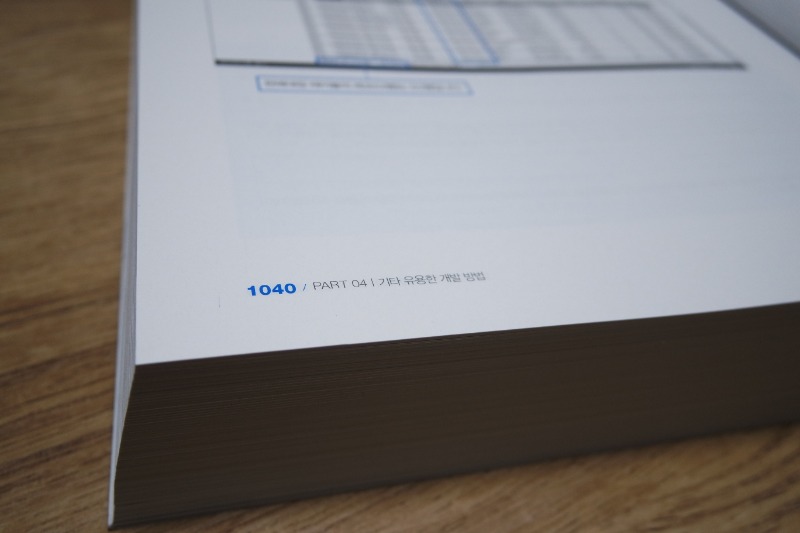
이 어마어마한 책의 두께를 보세요. 1040 페이지 입니다. 그렇다고 겁먹을 필요는 없습니다.
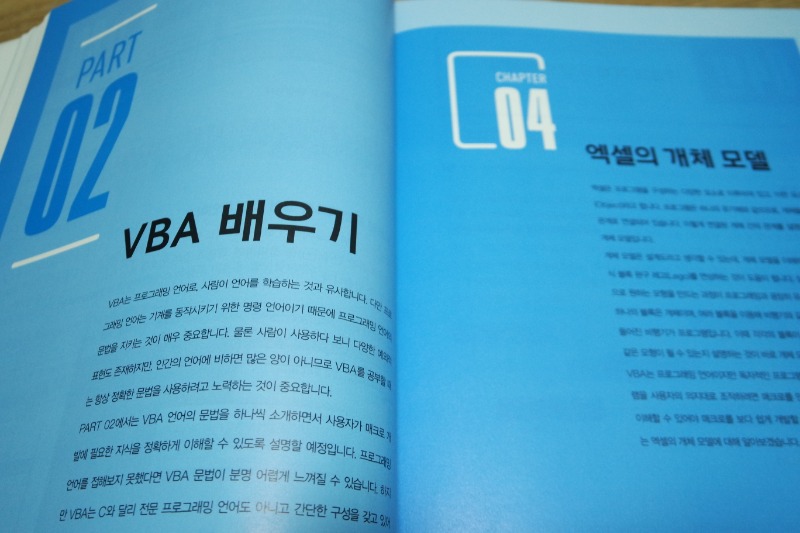
전반부는 VBA 배우기로 전반적인 프로그래밍을 배우시게 됩니다.
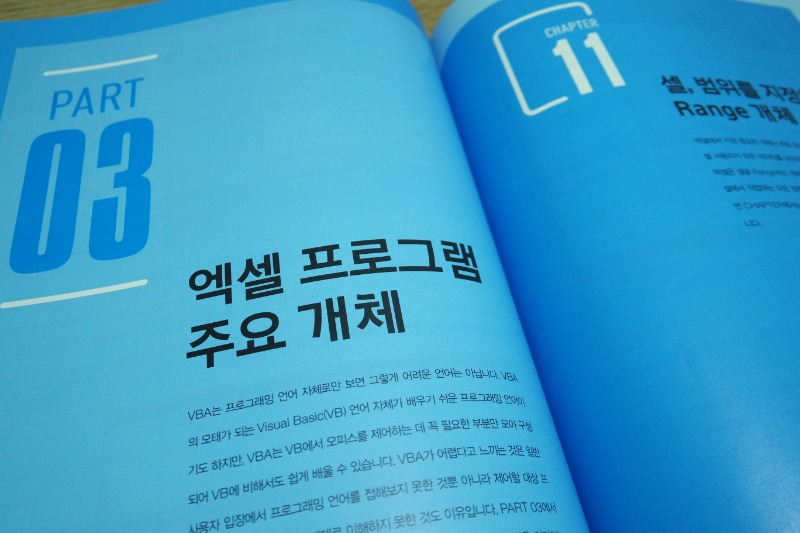
후반부는 개별적인 상황을 해결할 수 있는 바이블 형태로 구성되어 있습니다.
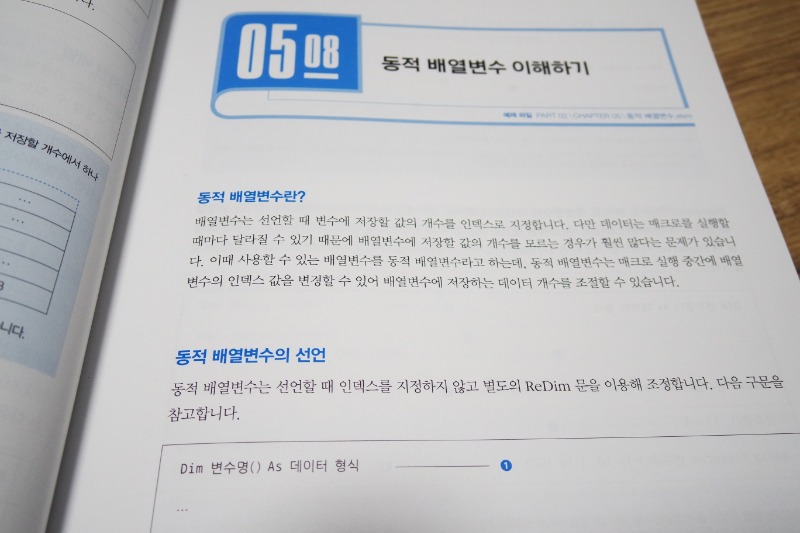
전반부 프로그래밍은 VBA 문법은 배우는데, 저 개인적인 생각은 파이썬이 훨씬 쉽다는 생각이 들었습니다. 자동화란 관점에서 프로그램한다면, 간단한 것은 엑셀에서 작업하는 것보다 파이썬에서 엑셀 라이브러리를 사용하는 것이 더 편하지 않을까 생각해봅니다.
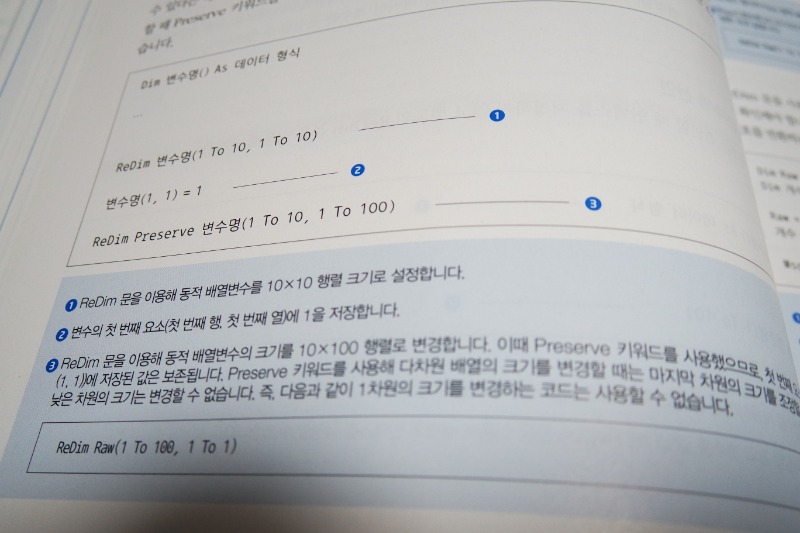
일반적인 해설 부분이 끝나면 소스 코드 설명이 나옵니다.여기서 보시면 문법적 구조가 파이썬 보다 더 복잡다는 것을 알 수 있습니다. 그러나 VBA 프로그램이 장기간 사용되면서, 여러 다양한 문법적 구조와 데이터 형태 지정 등 상황에 더 맞는 문법 구조를 선택할 수도 있겠다는 생각을 하게 되었습니다.아쉬운 점은 소스 코드 설명이 되어 있는 파란색 부분을 보시면, 설명이 간략해서 좋은 점도 있지만, 좀 더 풍부하게 자세하게 설명되었더라면 초보 입장에서는 더 좋을 것 같다는 생각을 하였습니다.
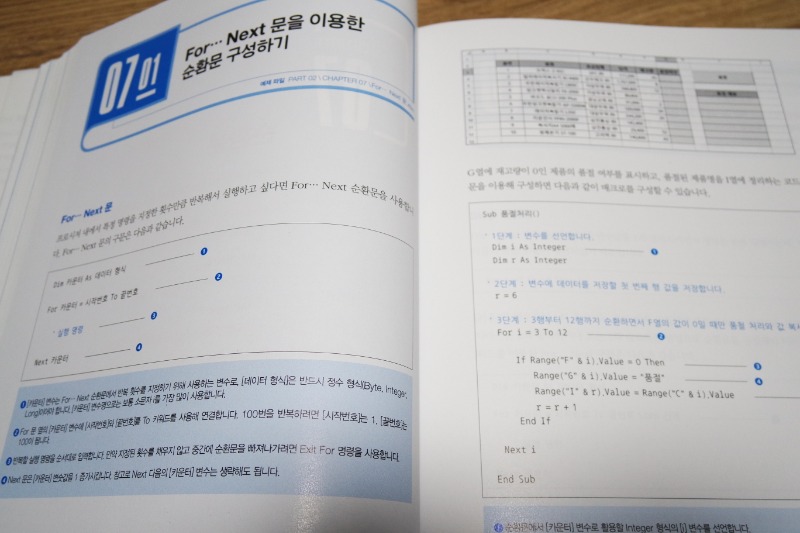
프로그램 배울때 초급에서 배우는 반복문입니다. 여러분들이 알고 있는 문법 구조가 비교해보세요. 이 책에서 다루는 문법적 수준은 이 정도입니다. 물론 뒤로 갈수록 구조가 조금 더 복잡해지지만, 거의 이 정도로 라고 생각하세요. VBA 가 너무 어렵지는 않은 것같아요. 오히려 엑셀에서 다루는 영역이 너무 넓어서, 복잡하다는 느낌이 들었습니다.그래서, 기초적인 문법 부분이 300 페이지 정도 되는데, 이것을 먼저 배운 후에....
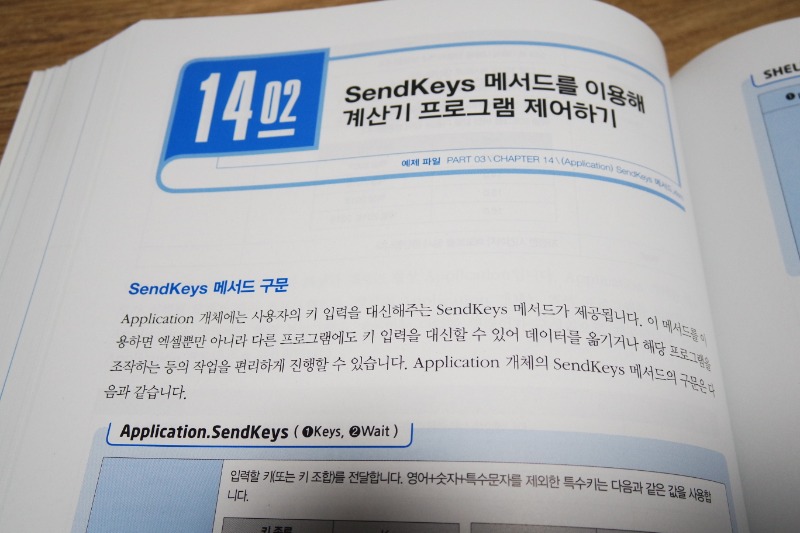
2~5페이지 정도되는 개별적인 내용을 찾아서, 읽고 공부하시는 방향으로 잡는 것이 좋을 것 같습니다. 그런 의미에서 각 챕터의 제일 앞 안내글 정도만 전체적으로 파악한 후, 필요한 기능이 구현해야할 때 그 부분만 읽으면 좋을 것 같습니다. 처음부터 다 실습한다고 해서, 전체를 다 기억할 수는 없을 것 같아요.
학창 시절에 엑셀 관련 자격증을 취득해 놓으면 취업에 많은 도움이 된다는 선배들의 조언을 들었는데요. 이제는 엑셀은 필수 스펙이 될 정도로 많은 업무에서 사용되고 있습니다.
이번 엑셀 매크로&VBA 바이블의 저서를 만나는 순간 벽돌처럼두꺼운 모습을 접할 수 있습니다. 백과사전처럼 많은 정보를 담고 있는 양을 확실하게 보여주는 저서인데요. 정독하고 싶은 정도의 양인 1,040페이지로 구성되어 있습니다.
우선 매크로는 엑셀에서 제공되는 가장 강력한 기능입니다. 매크로를활용하면 사용자가 의도한 대로 엑셀이 동작해 결과가 자동 완성되도록 만들어 줍니다. 한마디로 사용자가원하는 방식으로 프로그램을 동작할 수 있도록 설계해놓는 기능이 바로 매크로입니다.
회사 업무에서 엑셀을 사용하면서 매일, 매주, 매월 등 반복적인 일들을 처리하는 경우는 반드시 있습니다. 경력이늘어날수록 반복적인 업무는 물론이고, 새로운 업무가 생길 일이 많이 있는데요. 반복적인 일들을 자동으로 처리할 수 있다면 업무의 생산성을 높일 수 있고, 비효율적인시간 낭비를 줄일 수 있다는 점이 매크로의 큰 장점입니다.
이번 매크로를 배움으로써 액셀로 처리하는 대부분의 업무를 자동화되며, 이를통해 업무 능력을 향상할 좋은 기회라고 생각합니다.
총 4 Part로 이루어진 구성으로 Part 01에서는 매크로 기초입니다. 주로 매크로에 관한 환경설정을하는 느낌인데요. 이 부분에서 느낄 수 있는 것처럼 엑셀에 대한 인터페이스를 모르는 분들에게 어렵게느껴질 수 있는 부분도 있다고 생각합니다. 이번 파트에서는 쉽게 설명해주고 있어 금방 이해하고 진도를나갈 수 있습니다.
매크로를 공부하는 시점에서 많은 독자분이 엑셀엔 수식 등에서 사용할 수 있는 함수와 표, 필터, 정렬, 피벗, 차트 등의 다양한 기능을 알아야 한다고 생각합니다. 하지만, 모든 기능을 알지 못해도 배우는 데 문제는 없지만, 엑셀에 대한기본적인 인터페이스 정도는 알고 공부하시길 권유해 드립니다. 또한 엑셀에 대한 기능들을 알고 계신 분들에겐매크로를 이해하는데 확실히 유리한 점은 있습니다.
Part 02~03에서는 VBA 배우기, 엑셀 프로그램 주요 개체 등 핵심적인 기능들을 설명해주는데요. 각각의section에서는 코드를 작성하는데 필요한 구문과 활용 방법을 소개합니다. 그리고 코드를 이해하면서 따라 할 수 있고, 중간마다 있는 TIP에서 이론설명이나 실습 중에 헷갈리기 쉬운 부분들을 자세하게 설명하기 때문에 놓치지 않고 따라 하다 보면좋은 결과를 만나볼 수 있습니다.
마지막 Part 04 기타 유용한 개발 방법에서는 실무에서 사용할수 있는 방법을 제시해줍니다. 혹여나 매크로가 업무에 필요할까? 생각하는분들도 있을 거로 생각합니다. 엑셀을 업무에서 많이 사용하지 않고, 쭉해오던 방법이 크게 불편하지 않은 등 많은 점에 크게 필요성을 못 느낄 수 있는 분들도 있다고 생각합니다.
하지만, 누구라도 매번 새로운 업무만 하는 것 아니고, 많은 업무 중에서 하나라고 반복적으로 수행해야 하는 일은 존재하는데요. 이런일들은 이미 익숙해져 있다는 이유에서 불편함을 모르고 넘어가는 경우들이 많습니다.
요즘 데이터가 중심이 되었기 때문에 많은 데이터를 좀 더 효율적으로 처리할 수 있는 능력이 요구되는 경우들이있는데요. 업무를 이해하고 자동으로 처리할 수 있도록 프로그래밍 언어를 사용하는 능력이 점점 중요해지고있는 시점에서 미래에 데이터가 모든 업무의 중심이 되어버린 시대가 오면 매크로는 선택이 아닌 필수가 되는 날이 올 것 같습니다.
엑셀 매크로&VBA 바이블은 반복적인 업무적인 일에 효율적인방안들을 제시해주고 더 나아가 독학으로 공부하는 분들과 이 저서의 독자분들을 위해 최준선 저자님께서 2004년부터운영하는
“엑셀.. 하루에 하나씩(https://cafe.naver.com/excelmaster)” 네이버 카페에서 많은 정보를 공유하고 얻을 수 있습니다.
2007, 2010, 2013, 2016, 2019, Office 365등모든 버전에 사용 가능한 매크로&VBA 배울 수 있는 점이 가장 큰 매력입니다.
한빛미디어에서 '상품 협찬'을 받아 후기를 작성하였습니다.
2016년 처음 사업을 시작할때 사업 주 아이템 도구로 사용했던 언어가 엑셀VBA이다.
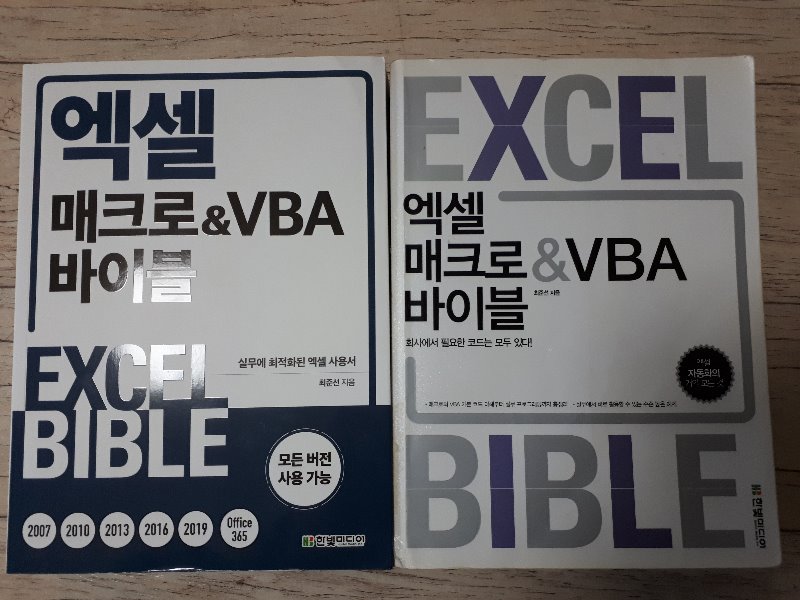
2012도판 : 1044페이지, 2019년도판: 1040페이지
0. 엑셀 매크로 & VBA 이럴때 이용하자!
회사에서 업무를 하다보면, 단순 반복작업을 해야할 경우가 발생합니다. 특히 사회 초년생일 때 이런 일들을 많이하게 되는데요.경력에 크게 도움도 되지 않고, 업무 생산성도 떨어져 자존감 마져 잃게하죠.
최근 데이터분석이 주목을 받으면서 관련 업무도 늘어나고 있습니다. 그러면서 데이터를 수집하고 정리하는 단순 반복접 업무들이 늘어나고 있죠. 좋은 해결책이 없을까요?
엑셀 매크로와 VBA는 이런 문제를 해결하는데 좋은 대안이 될 수 있습니다. "뭐 그런것 까지~" 생각이 들 수도 있겠지만, 막상 익히면 업무의 생산성이 크게 늘어나 기존 업무방식의 변화는 물론 업무로 인한 피로를 획기적 줄일수 있습니다. 다만 모든 익숙해야 효과가 나타나듯 익히는데 들어가는 수고는 투자가 필여하겠죠?
1. 엑셀 매크로&VBA 바이블
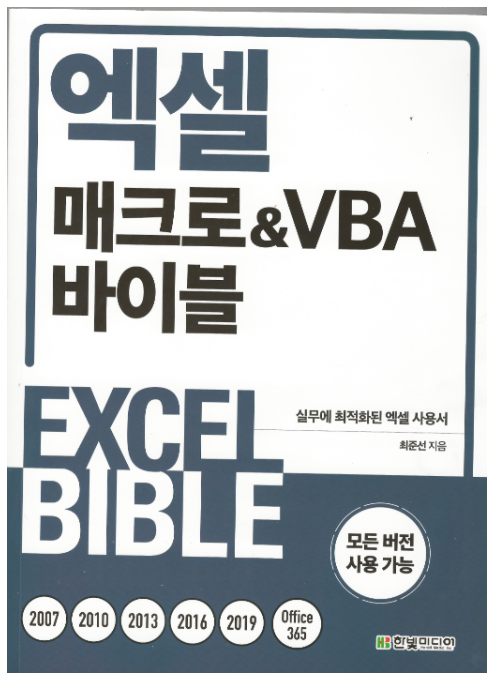
엑셀 매크로&VBA 바이블은 설치, 기초문법 부터, 이벤트, 엑셀어플리케이션 제작에 이르기까지 폭넒은 내용을 다루고 있습니다. 특히 회사 실무에서 직접 사용할 수 있는 기능들을 자세히 다루고 있고, 해당 실습은 모두 코드가 제공됩니다. 긴급하게 관련사항을 이용해야할 경우, 간단히 이용법만 알면 쉽게 업무에 적용할 수도 있습니다.
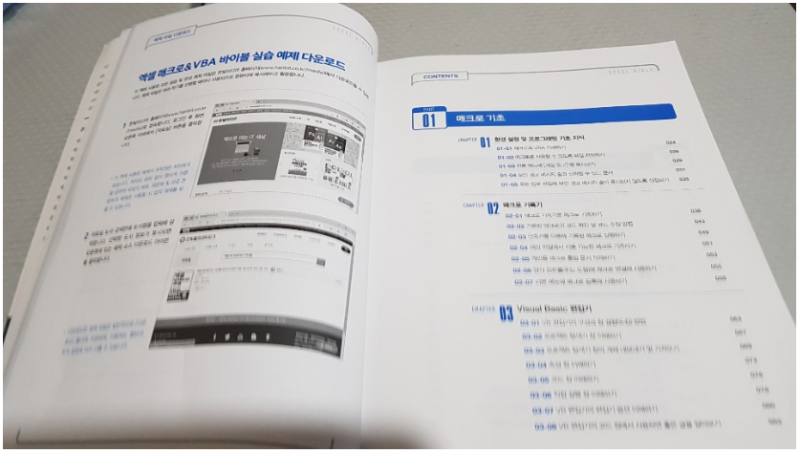
2. 개발자도 놀라는 VBA의 무한한 가능성
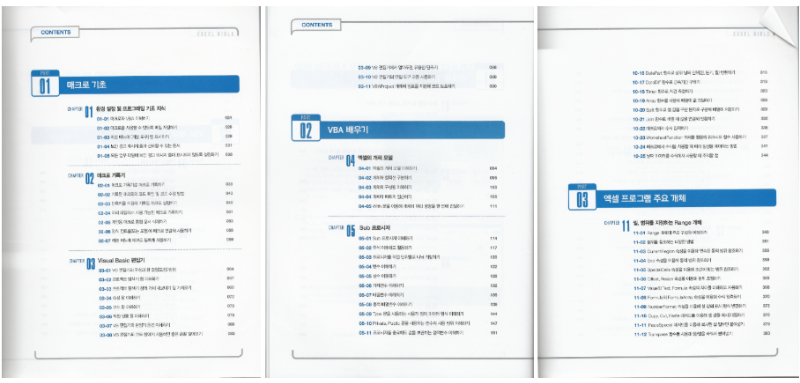
VBA는 개발자도 놀라워할 만큼 사용자 요구를 맞출 수 있습니다. 이처럼 본 도서는 기초부터 전문적인 영역까지 넓은부분을 커버합니다. 물론이 책이 만능 해결사가 될 순 없습니다. 스스로 해야할 부분이 더 크죠. 그러므로 이 책을 웹과 병행해서 활용한다면, 많은 시간을 절약 할수 있을 것 같네요.
3. 이 책의 특징
VBA를 개발할 때 가장 큰 문제는 버젼별로 지원되는 특징이 다르다는 것입니다. 뿐만아니라 오피스의 버전 (64bit, 32bit)에 따라서도 지원되는 것이 다릅니다. 예를 들면, 대용량 파일을 다룰경우, 32bit에서 읽는 것보다 64bit에서 버전이 더 적 합니다. 그렇지 않으면, 사이즈 제한을 받아 데이터 로드가 잘 이뤄지지 않습니다. 이와같 이 책에서는 각 콘텐츠 마다 버전별로 알아두어야 할 사항을 제시하기 때문에, VBA 적용을 보다 손쉽게 시용할 수 있도록 지원합니다
사실 다른 장점들도 많지만, 제가 실제 이용해보니 이 부분이 가장 많이 마음에 들었습니다. 기존의 책들은 이런부분을 제시히지 않아서, 같은 코드인데 동작하지 않을 경우 그 원인을 별도로 인터넷을 찾아봐야만 했고, 결국 지원이 안되는 경우, 확인에 드는 시간이 많이 들어서, 자칫 낭패를 보는 경우가 많았습니다. 하지만 이 책은 이런한 정보를 정리해 주기 때문에 사전에 기능계획을 수립할 때 큰 도움이 될 수 있을 것 같습니다.
4. 맺음말
엑셀 매크로 VBA는 반복되는 작업을 잘 정리해 두었다, 활용하면, 굉장한 생산성을 발휘합니다. 또한 엑셀을 통해 데이터베이스와 연계가 가능해 무한한 확장성을 가지고 있고, 기본적인 데이터분석이 가능합니다. 최근 빅데이터 분석이 최근 각광을 받고 있습니다. 그 중 가장 기본절차기 데이터 정비인데 엑셀이 일반적으로 많이 활용됩니다. VBA는 이런 작업에 꼭 맞습입니다. 엑셀 매크로 & VBA 바이블은 VBA를 처음 시작하는 입무자부터 전문가들까지 폭넓은 자료를 제공합니다. 자 그럼 여러분들도 VBA 매력에 푹 빠져보세요. 새로운 길이 보이실 겁니다.

이런저런 업무를 하다보니 매크로를 사용할 일이 많아지게 됩니다.
특히 점검 업무가 많아지다보니 매크로가 상당히 유용합니다.
마침 한빛출판사의 나는 리뷰어다 프로그램에 매크로&VBA 책이 있어 신청했는데요
처음 책을 받고서 든 생각은 '이걸 2주만에 어떻게 다 읽고 후기를 남기지'일 정도로 두께에 놀랐습니다;
무려 1,044페이지...
하지만 정리가 깔끔하게 되어 있어서 필요에 따라 찾아서 사용한다면 두께에 겁먹을 필요는 없을 것 같습니다.
책은 총 4개의 파트로 나눠져 있습니다.
01. 매크로 기초
02. VBA 배우기
03. 엑셀 프로그램 주요 개체
04. 기타 유용한 개발 방법
VB를 알고 계신다면 파트 1과 2의 일부까지는 넘어가도 상관 없을 것 같습니다만
VB와 VBA의 차이점 그리고 엑셀에서 사용하는 구문의 특수성이 있기 때문에 리마인드 한다는 생각으로 첨부터 읽어보시는것을 권장합니다.
모든 챕터의 구성은 해당 챕터에서 설명하고자 하는 기능의 설명과 이론적인 설명이 있는 경우 이론적 설명, 실습내용, 실습내용에 대한 설명으로 이루어져 있고 하나씩 따라 하다보면 그리 어렵지 않게 익힐 수 있습니다.
특히 VB를 모르는 분들도 쉽게 따라할 수 있도록 구문 설명도 잘 되어 있으니까
개발을 모른다고 해서 걱정하실 필요는 전혀 없습니다.
한빛미디어 홈페이지에는 예제 파일도 있으니 참고하셔도 좋구요...
VBA에 대해 한번쯤 익혀놓으신 후에는 항상 책상에 두고 필요할때마다 필요한 챕터를 찾아서 사용한다면
업무에 매우 유용한 책이 되지 않을까 싶습니다.
『엑셀 매크로&VBA 바이블』, 최준선 지음, 한빛미디어, 2019
회사에서 관리회계 업무를 하다보면 엑셀은단순반복 업무라는 생각을 떨쳐낼 수 없었다. 무한지옥에 갖힌 것처럼 끊임 없이 반복되는 작업들, 이를 쉽게 해결할 수 있는 방법이 없을까 고민했지만, 주변에서 함께일하고 있는 사람들에게 물어봐도 특별한 해결책을 제시하는 경우는 없었다. 그러던 중 엑셀 매크로 기능을사용하면 한 번의 작업으로 동일한 작업을 계속 반복할 수 있다는 것을 알게 되었다. 하지만 이 매크로기능을 배울 시간적 여유가 없다는 것이 문제였다. 그래서 미루고미루고 있었는데, 한빛미디어에서 출간된 최준선의 <엑셀 매크로&VBA 바이블>을 만나 엑셀 매크로의 세계에 발을 들일수 있었다.
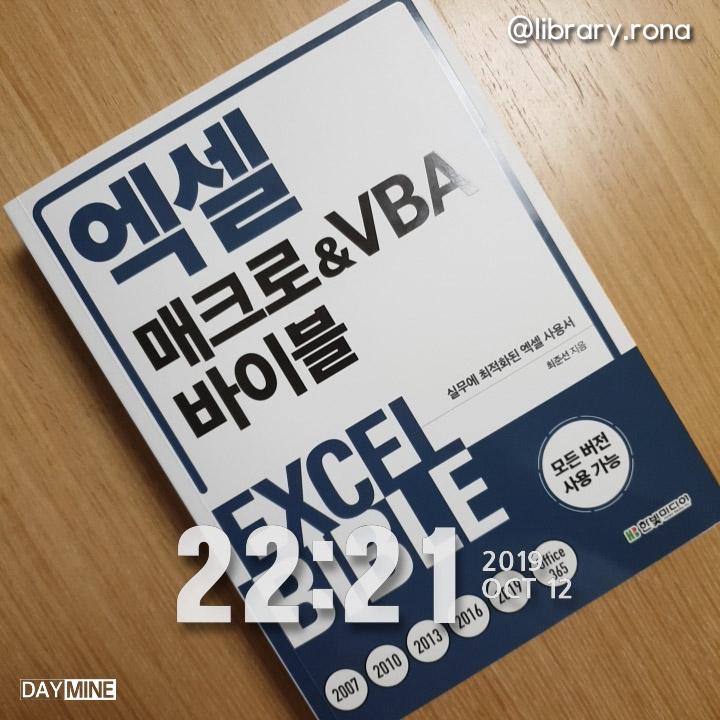
매크로는 엑셀에서 제공되는 가장 강력한 기능으로
매크로를 활용하면 사용자가 의도한 대로
엑셀이 동작해 결과가 자동 완성되도록 할 수 있습니다.(머리말)
많은 엑셀 사용자가 자신에게는 매크로가 필요 없다고 이야기합니다.
이유를 들어보면 엑셀을 업무에서 많이 사용하지도 않고
그동안 해오던 방법대로 업무를 해도 크게 불편하지 않다는 것입니다.
하지만 누구라도 매번 새로운 일만 하는 것은 아니며,
반복해서 수행해야 하는 일이 존재합니다.
이런 일들은 이미 익숙해져 있다는 이유로 불편함을 모르고 넘어가는 경우가 많습니다.(머리말)
<엑셀 매크로&VBA 바이블>은 1000쪽이넘는 벽돌책인지라 과연 다 해낼 수 있을지 자신이없었다. 그렇지만, 무한반복지옥에서 탈출하는 방법은 매크로밖에 없다는 확신이 들었고, 지금이 아니라면 나중엔 절대로 하지 않을것이란 생각에 차근차근 따라하기로 마음먹었다. 무엇보다 VBA가간단한 구성으로 이뤄져 있어 C언어를 모르더라도 배우기 쉽다고 하여 용기를 얻었다.
<엑셀 매크로&VBA 바이블>은 총 4개의파트, 16개 챕터로 구성되어 있다.
파트 1은매크로 기초로 매크로를 사용하기 위한 엑셀 환경 설정 및 프로그래밍 기초 지식과 Visual Basic 편집기에대해 이해할 수 있는 내용들로 채워져 있다. 파트 2에서는매크로를 개발하기 위한 VBA를 이해하고 각 명령문에 대해 소개하고 있다. 파트 3은 엑셀 프로그램을 구성하고 있는 주요 개체를 이용해 작업하는방법에 대해서 소개함으로써 VBA로 엑셀 개체를 제어하는 방법들을 다루고 있다. 마지막 파트 4에서는 엑셀의 여러 기능 중 자주 사용하는 기능들을VBA로 제어해서 원하는 매크로를 만드는 방법을 소개하고 있다.
C언어를 전혀배우지 않았기에 다소 어색하고 이해하는데 시간이 걸렸지만 반복적으로 보고 익숙해지니 그렇게 어렵게 느껴지지 않았다. 다만 종종 너무도 간단하게 작업이 줄어드는 것을 보면서 그동안 무한 반복했던 작업들이 떠올라 자괴감이 들기도했다. 매크로 기능을 통해 다양한 엑셀 개체를 제어하고, 쓸데없이반복했던 작업들을 클릭 한번으로 할 수 있게 하는 과정들을 보면서 왜 진작 매크로를 배울 생각을 하지 않았는지 후회되었다.
일례로 표 범위를 설정해 그림파일로 저장하는 방법을확인하고는 그동안 원하는 영역만 선택하고 매크로를 실행하면 바로 그림파일로 저장할 수 있다는 것을 알게되면서 그동안 원하는 셀만 그림파일을 만들기위해 워크시트를 붙여놓고 화면 캡쳐를 했던 것을 생각하며 참 쓸데없이 고생했구나하는 생각이 들었다.
아직은 VBA에대해서 완벽히 이해한 것도 아니고, 매크로 기능을 능숙하게 다룰 수 있게 된 것은 아니지만, 꾸준한 학습과 실무 적용으로 업무도 효율적으로 처리하고, 다루면다룰수록 능숙해 질것이란 근거 있는 자신감이 생겼다.
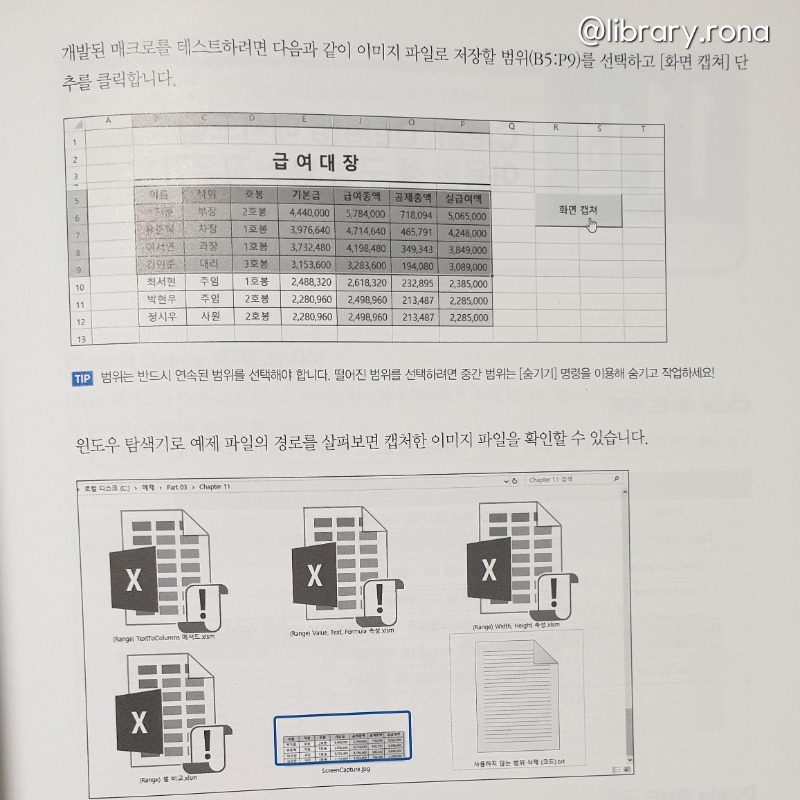
엑셀의 무한반복 지옥에 갖혀 있다면 반드시 엑셀 매크로세계에 입문하시길 권한다.